在使用剪映进行视频编辑时,去除视频中的文字是一个常见的需求。以下是一些详细的方法和步骤,帮助目标用户全面了解如何在电脑版剪映中去除视频中的文字。
裁剪法是最简单直接的方法,适用于文字位于视频边缘的情况。具体步骤如下:
1. 打开剪映软件,点击“开始创作”,将需要处理的视频导入到软件中。
2. 在时间轴上找到视频中含有文字的片段,点击“剪辑”,选择“编辑”,然后点击“裁剪”功能。
3. 通过拖动裁剪框的边缘,将视频中的文字部分裁剪掉。
需要注意的是,裁剪法会损失部分画面内容,因此在使用时需要根据具体情况进行判断。
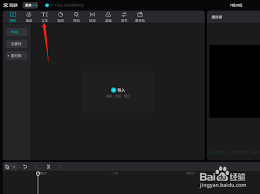
涂鸦笔覆盖法适用于文字较多或需要灵活处理的情况。具体步骤如下:
1. 在剪映的剪辑页面,点击下方功能栏中的“贴纸”,然后点击“涂鸦笔”。

2. 选择合适的画笔颜色和粗细,在有文字的地方进行涂抹,将文字覆盖掉。

这种方法相对比较灵活,可以根据需要选择不同的颜色和画笔样式,但如果文字较多或者文字所在的区域比较复杂,可能需要花费较多的时间和精力来进行涂抹。
如果视频中的字幕是后期添加的,可以通过删除字幕条来去除文字。具体步骤如下:
1. 在剪辑界面中找到字幕条。
2. 点击“文字”选项,选中需要删除的字幕条,然后点击下方功能栏中的“删除”按钮即可。
这种方法只适用于去除后期添加的字幕,如果是视频本身自带的文字,就无法使用这种方法。
模糊结合蒙版处理法是一种不损失画面内容的有效方法,具体步骤如下:
1. 复制并粘贴视频,使复制的视频位于主轨道的上层。
2. 在特效中选择“基础”类型,将“模糊”特效添加到上层视频中。
3. 根据需要重复添加模糊特效以加强效果。
4. 在主界面的右上方找到“蒙版”选项,选择“镜面”或“矩形”等蒙版样式。
5. 将蒙版调节框移到文字上,调整其大小以遮挡住文字。
6. 根据需要调整蒙版的圆角、羽化等效果,使处理后的画面更加自然。
这种方法适用于文字位于视频中间或复杂背景的情况,能够保持原始画面的完整性。
使用贴纸遮挡法也是一种简单有效的方法,具体步骤如下:
1. 在界面左上方点击“贴纸”,接着点击“遮挡”,下载并选择合适的遮挡元素。
2. 将遮挡元素拖动到时间轨上,并在界面中设置其大小和位置。
3. 根据需要调整遮挡元素的参数,如透明度、圆角等,以达到最佳效果。
这种方法适用于需要快速去除文字且对画面要求不高的情况。
通过以上几种方法,目标用户可以在电脑版剪映中轻松去除视频中的文字。需要注意的是,在选择方法时应根据具体情况进行判断,并结合实际需求进行处理。希望这篇文章能够帮助目标用户更全面地了解如何在剪映中去文字。

在当今这个多媒体时代,视频制作已经成为了一种流行趋势。无论是专业的电影制作者还是业余的视频爱好者,都在寻找更便捷的方式来编辑和制作自己的视频作品。而剪映作为一款功能强大的视频编辑软件,无疑成为了许多人心中的首选。今天,我们就来探讨一下如何使用剪映电脑版让主轨视
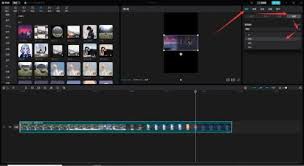
剪映电脑版作为一款功能强大的视频编辑软件,提供了丰富的视频编辑效果,其中包括背景模糊功能。通过这一功能,用户可以轻松实现视频背景虚化,突出主体,提升视频观感。下面将从操作步骤、模糊效果选择、视频缩放调整以及应用场景等多个维度,详细介绍如何在剪映电脑版中设置背景
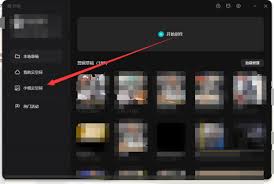
剪映作为一款功能强大的视频编辑软件,为创作者提供了丰富的素材和便捷的编辑工具。其中,空镜头作为一种常用的视频素材,能够在视频中起到过渡、渲染氛围等多种作用。那么,如何在剪映电脑版中使用空镜头呢?以下将详细介绍操作步骤。一、打开剪映电脑版并创建新项目首先,打开剪
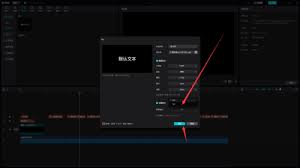
在当今的视频制作领域,字幕已经成为不可或缺的一部分,它不仅帮助观众更好地理解视频内容,还为视频增添了更多的可访问性。剪映作为一款功能强大的视频编辑软件,提供了多种字幕导出格式,包括txt文件。本文将详细介绍如何使用剪映电脑版导出txt字幕文件,帮助你轻松完成字

剪映电脑版是一款功能强大的视频编辑软件,它提供了丰富的剪辑工具和特效,使得视频创作变得简单而高效。以下是关于如何使用剪映电脑版进行视频剪辑的详细指南。一、安装与启动首先,确保从剪映官方网站或其他可靠渠道下载最新版本的安装包。按照提示完成安装后,双击桌面图标启动

在抖音创作中,经常需要用到剪映这款视频编辑软件。有时候,我们可能希望去除视频中的原声,以便添加自己的配音或背景音乐。本文将详细介绍三种在剪映中消除原声的方法,帮助你在视频创作中更加得心应手。方法一:直接关闭原声这是最简单且常用的方法,适用于快速去除视频原声。1
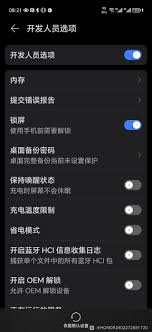
时间:2025/03/10

时间:2025/03/09
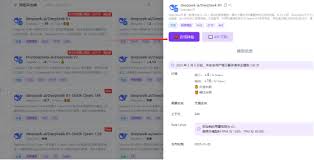
时间:2025/03/08
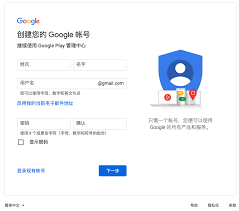
时间:2025/03/07
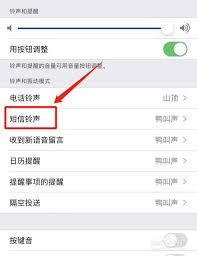
时间:2025/03/07

时间:2025/03/07

时间:2025/03/07
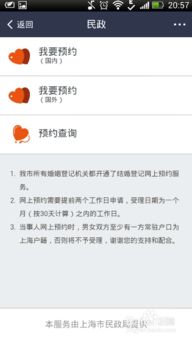
时间:2025/03/06
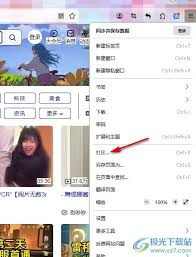
时间:2025/03/06

时间:2025/03/06